긴급 SOS 모드 화면 문제에서 iPhone이 멈추는 문제를 해결하는 방법
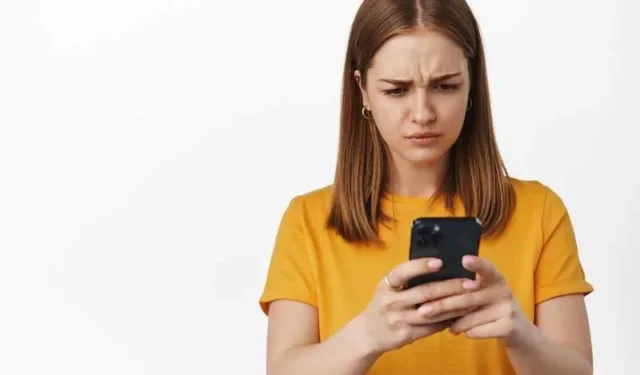
iPhone이 긴급 SOS 모드에서 멈췄습니다. 그래서 당신은 무엇을 할 건가요? 결국, 당신은 긴급 상황이 아닙니다. 고양이 비디오를 보기만 하면 됩니다.
걱정하지 마세요. 문제에 대한 답은 생각만큼 어렵지 않습니다. 머지않아 SOS 모드에서 벗어나 iPhone에서 시간을 낭비하게 될 것입니다.
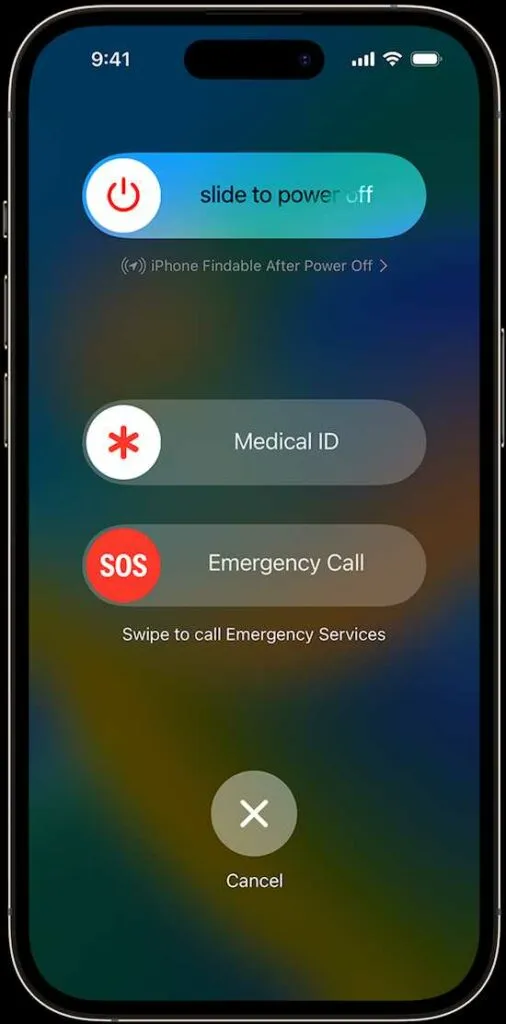
다음은 iPhone 문제를 최대한 빨리 해결하기 위해 수행할 수 있는 작업에 대한 간략한 설명입니다 .
- iPhone에서 하드 재부팅 시작
- iPhone 복원을 위해 iTunes 활용
- iPhone을 끄고 재충전하십시오
- iPhone에서 복구 모드 사용
- Apple 고객 지원에 문의
긴급 SOS 모드 화면 문제에서 iPhone이 멈추는 문제를 해결하는 최고의 솔루션
이제 iPhone에 대한 이러한 각 솔루션 과 이를 수행하는 방법에 대해 자세히 살펴보겠습니다.
iPhone에서 하드 재부팅 시작
하드 재부팅을 수행하려면 볼륨 업 및 다운 버튼을 빠르게 눌렀다가 떼는 것이 좋습니다. 그런 다음 Apple 로고가 나타날 때까지 측면 버튼을 누르고 싶을 것입니다. 이렇게 하면 휴대전화가 재부팅되고 동작이 완료되면 정상으로 돌아갑니다.
iPhone 복원을 위해 iTunes 활용

Windows PC가 있는 경우 iTunes를 사용하여 휴대폰을 복원 할 수 있습니다 . 휴대전화에 있는 모든 항목을 백업해야 합니다.
모든 것을 백업하지 않은 경우 이 작업을 수행하고 싶지 않을 것입니다. 귀중한 정보를 모두 잃게 되며, 이는 이미 직면하고 있는 것보다 더 큰 골칫거리를 야기할 것입니다.
iPhone을 끄고 재충전하십시오
휴대 전화를 완전히 끄고 충전기에 올려 놓으십시오. 때때로 휴대폰은 충전이 필요할 때 약간 이상하게 작동할 수 있습니다. 전화기를 끄고 한 시간 동안 충전하면 필요한 작업을 수행하기에 충분한 전력을 얻을 수 있습니다.
이것이 작동하는 이유는 무엇입니까? 글쎄요, 대답은 때때로 장치가 자신의 마음을 가지고 있고 우리처럼 약간의 취침 시간이 필요하다는 것입니다.
iPhone에서 복구 모드 사용
휴대전화를 컴퓨터에 연결하고 싶을 것입니다. 위에서 말한 것처럼 하드 리셋을 수행하십시오. 그런 다음 복구 모드로 들어가고 싶을 것입니다.
좋은 소식은 이 시점에서 시스템이 모든 것을 안내해 줄 것이라는 점입니다. 지침을 따르기만 하면 언제나처럼 휴대전화를 사용하여 돌아올 수 있습니다.
Apple 고객 지원에 문의

Apple 지원은 고객에게 지원을 제공할 때 의무를 뛰어넘는 것으로 잘 알려져 있습니다. 성가신 SOS 모드 문제를 해결할 수 없는 경우 지원팀에 전화하여 무엇을 할 수 있는지 확인해야 합니다.
전화를 걸기 전에 모든 질문을 적어 두는 것이 좋습니다. Apple 지원팀은 바쁘고 기다릴 시간이 없습니다.
당신은 그들이 당신의 문제를 해결하고 다음 사람을 즉시 도울 수 있도록 바로 요점으로 가고 싶습니다. 전화를 SOS 모드에서 해제할 수 없다고 말하고 상황을 해결하기 위해 시도한 모든 작업을 알려주십시오.
휴대폰을 사용할 수 없는 것보다 더 나쁜 것은 없습니다. iPhone 없이는 살 수 없을 정도로 iPhone은 삶의 중요한 부분입니다.
위에 나열된 모든 작업을 수행했지만 여전히 SOS 모드에서 벗어날 수 없는 경우 Apple 지원팀에 문의하면 친절한 기술자가 기꺼이 도와드릴 것입니다.


답글 남기기